Si vous utilisez Canva pour créer des images, vous pouvez facilement connecter votre compte à Constant Contact pour créer et insérer des images directement dans vos e-mails créés avec l’éditeur interappareils, les pages de destination personnalisées, les pages de sondage et les publications sur les réseaux sociaux. Créez une nouvelle image et insérez-la, ou insérez une image existante à partir de vos dossiers Canva.
Remarque : tout ce que vous importez de Canva dans Constant Contact sera au format image. Si vous souhaitez importer un PDF, exportez-le depuis votre compte Canva, puis téléchargez-le dans votre bibliothèque Constant Contact ou importez-le pour créer un e-mail.
Vous pouvez connecter votre compte Canva à deux endroits pour créer des images à utiliser dans vos campagnes :
Besoin de déconnecter votre compte Canva ? Vous pouvez le faire à partir de l’éditeur Canva.
| En pratique : Découvrez notre tutoriel vidéo pour insérer des images Canva dans vos campagnes. |
Si vous travaillez actuellement sur un brouillon de campagne, vous pouvez rapidement créer une nouvelle image Canva directement à partir de l’éditeur pour l’insérer dans votre campagne.
Lors de la modification de votre campagne :
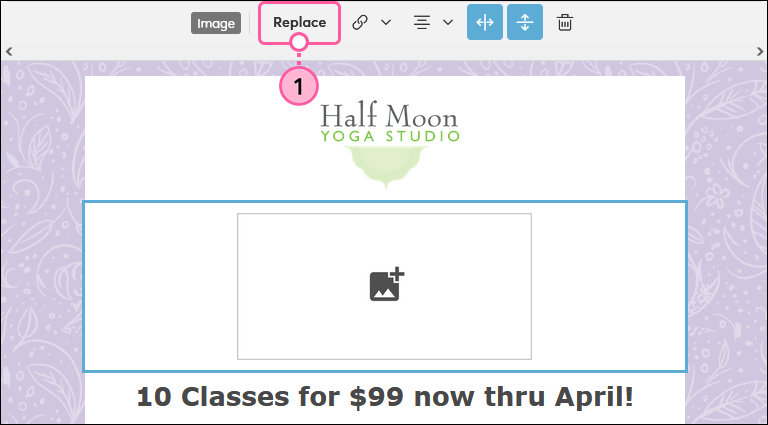
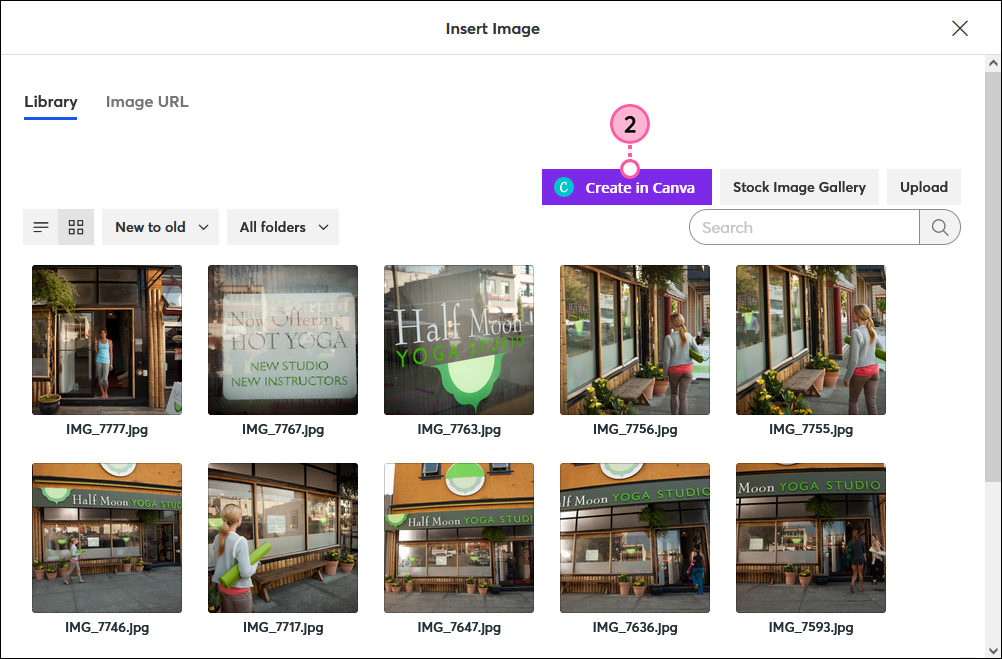
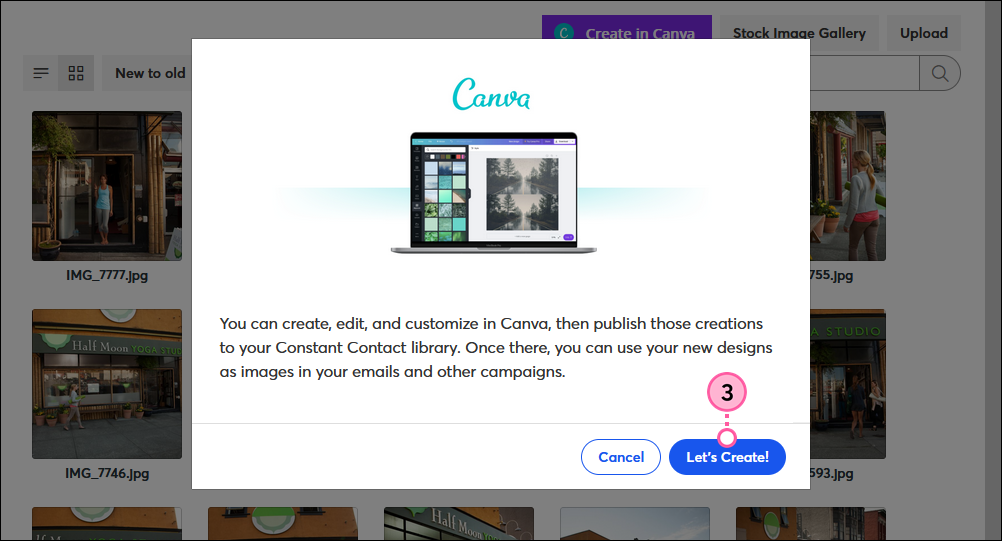
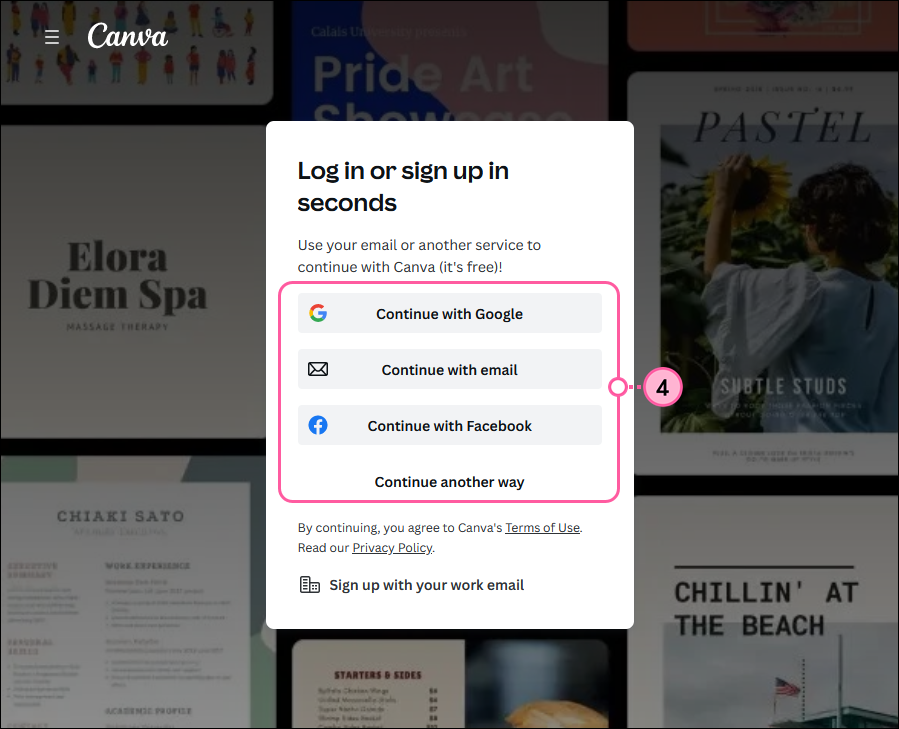
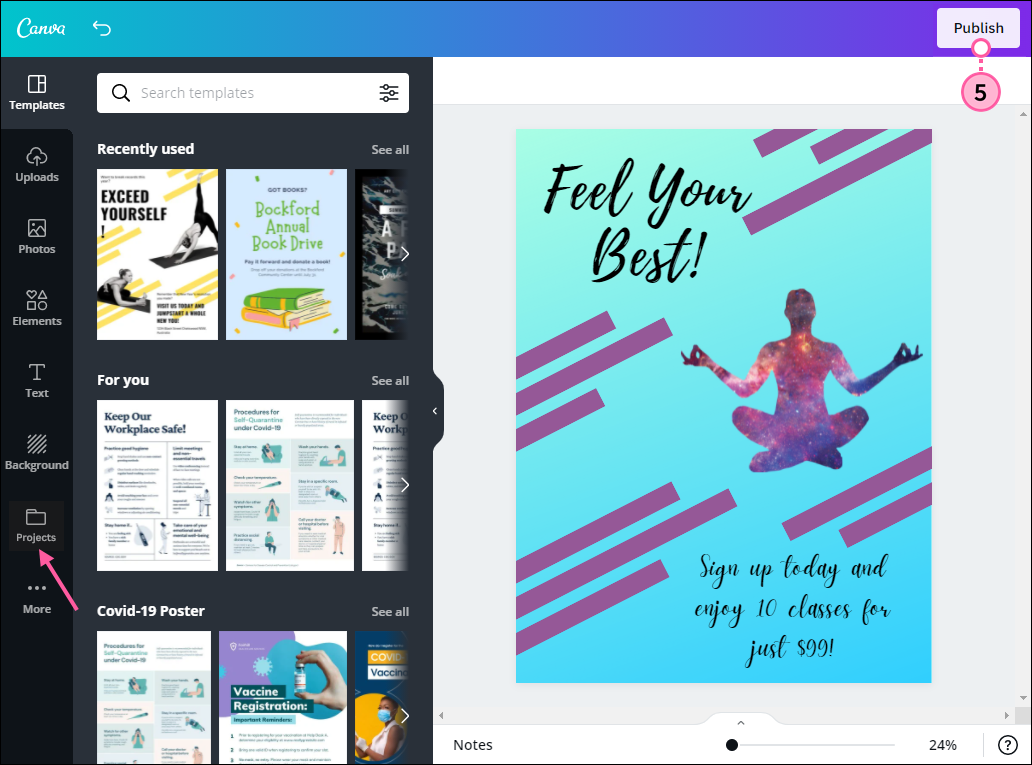
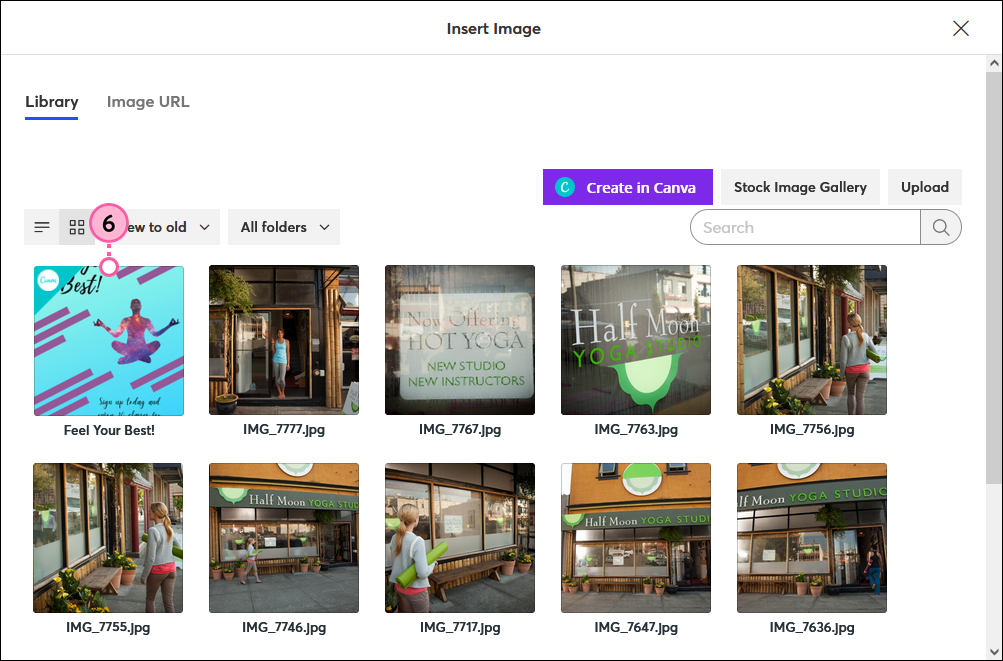
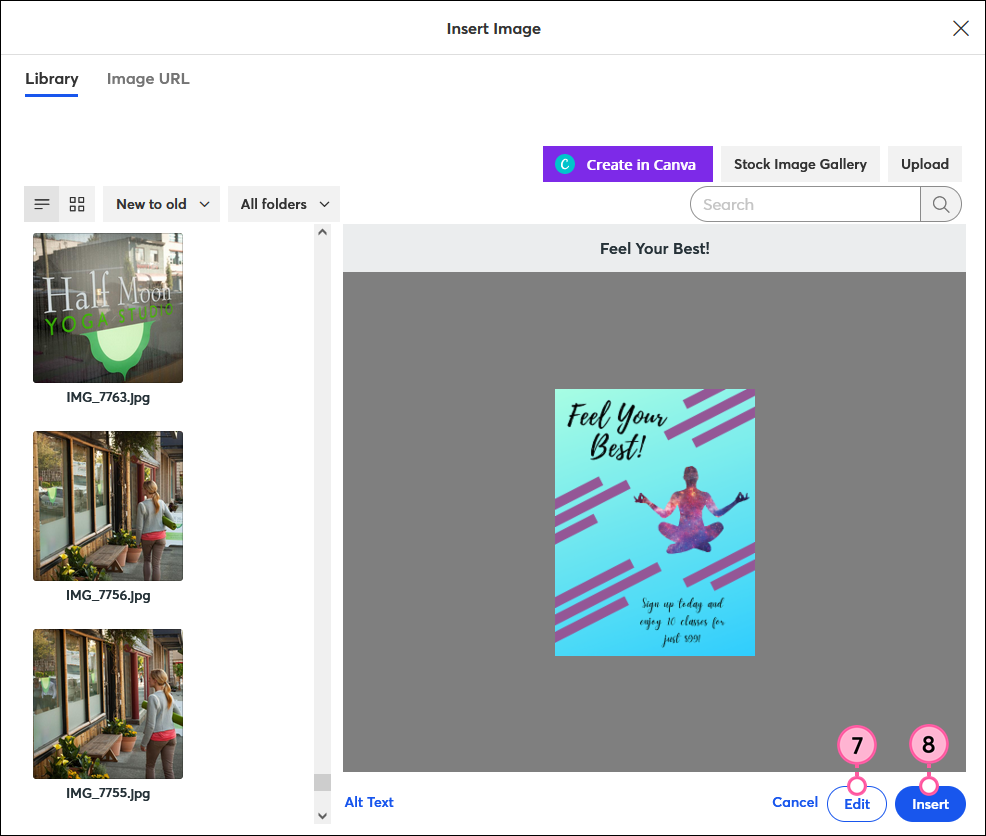
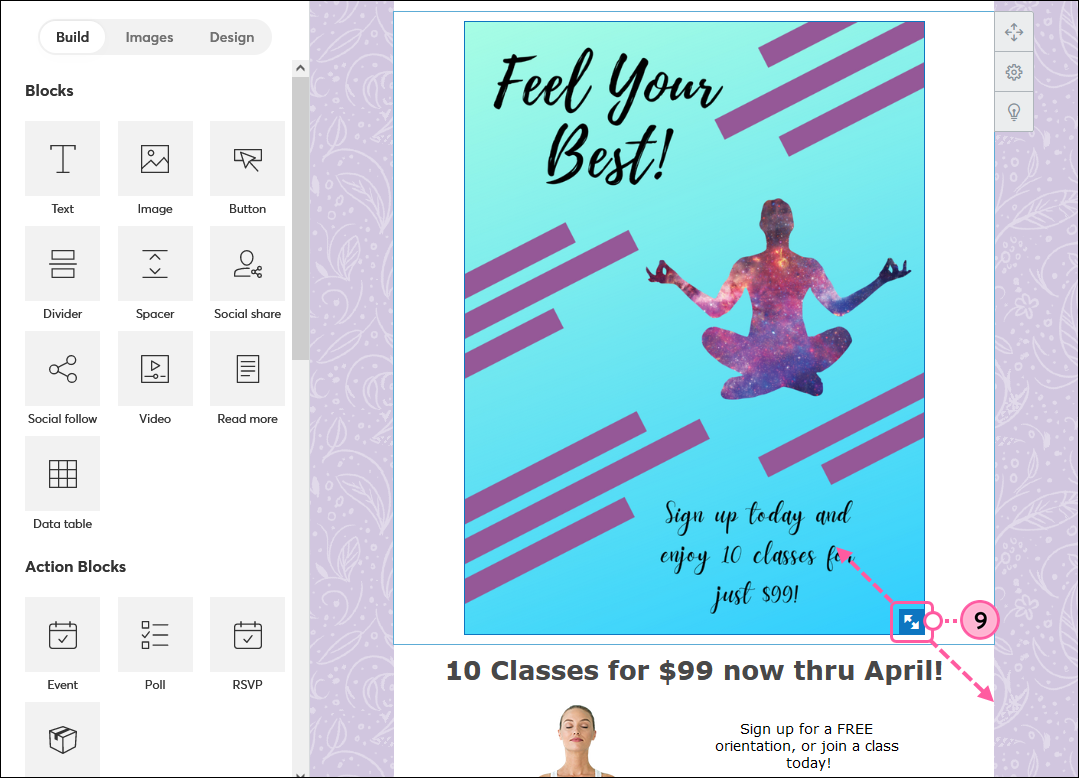
Vous pouvez maintenant continuer à modifier votre campagne avant de l’envoyer ou de la publier. Vous aurez accès à la nouvelle image que vous avez créée dans l’onglet Images et dans votre bibliothèque Constant Contact.
Si vous souhaitez concevoir une image dans Canva à l’avance et l’avoir sous la main lorsque commencez à créer votre campagne, vous pouvez le faire à partir de votre bibliothèque Constant Contact :
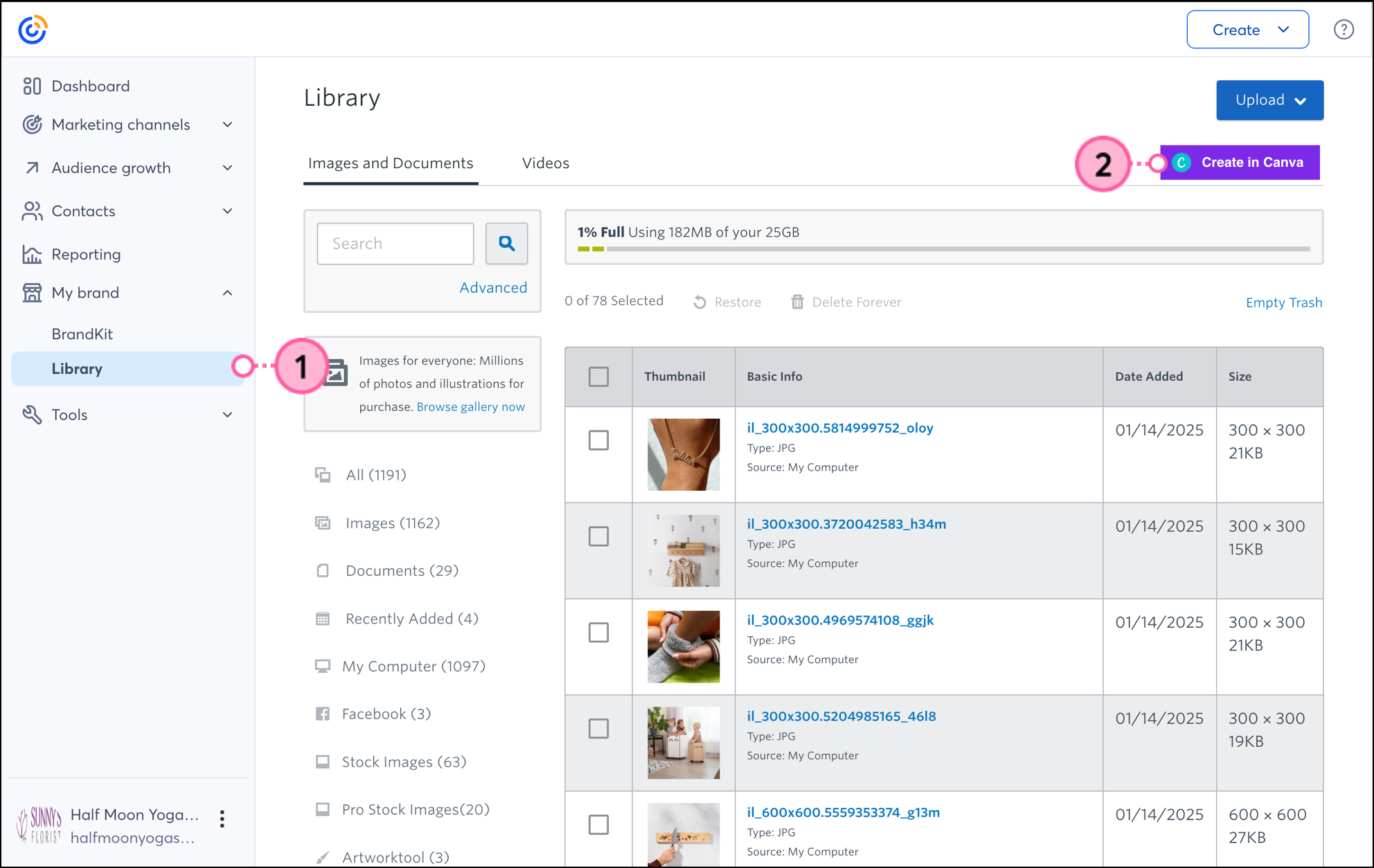
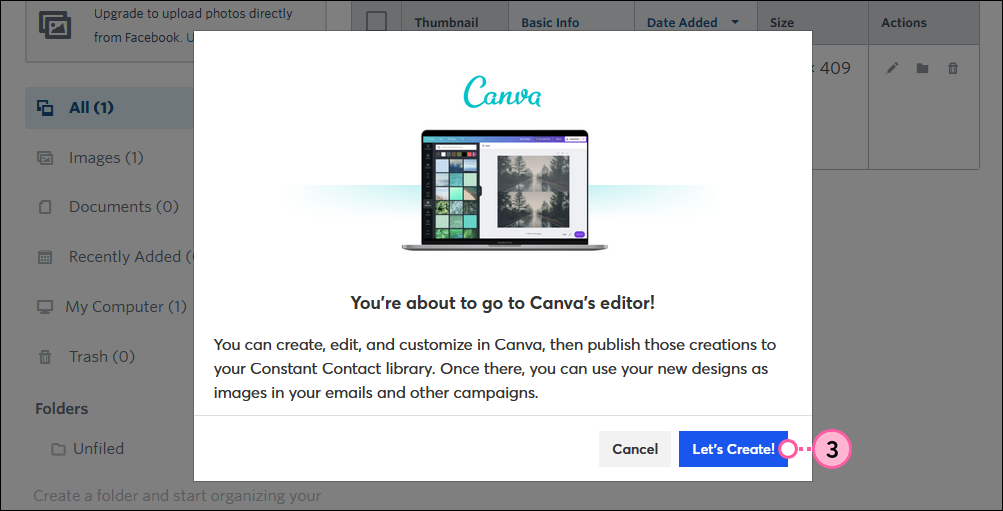
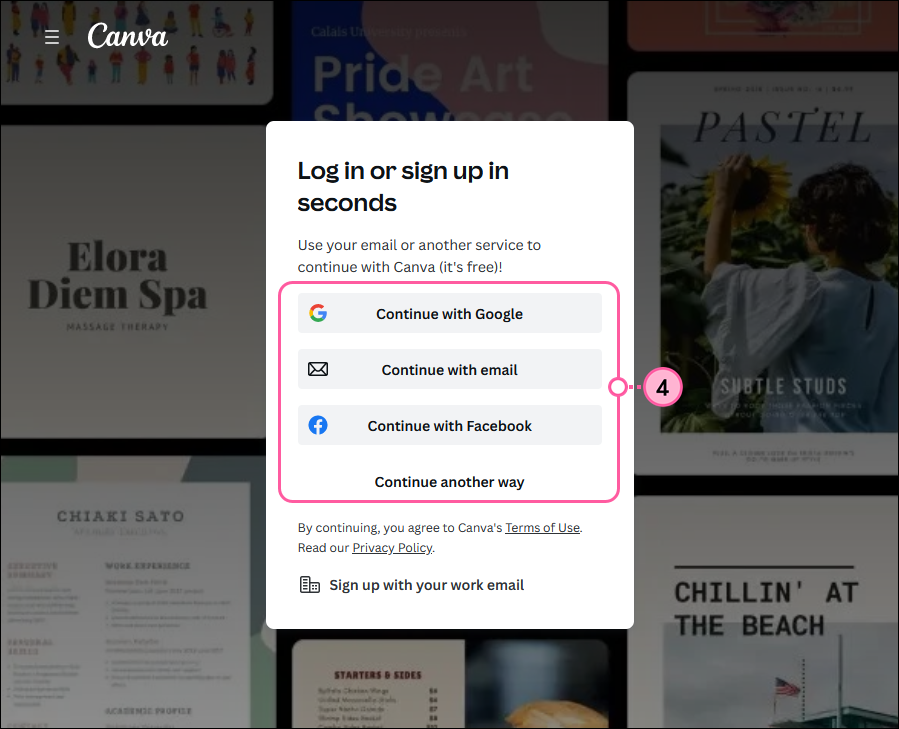
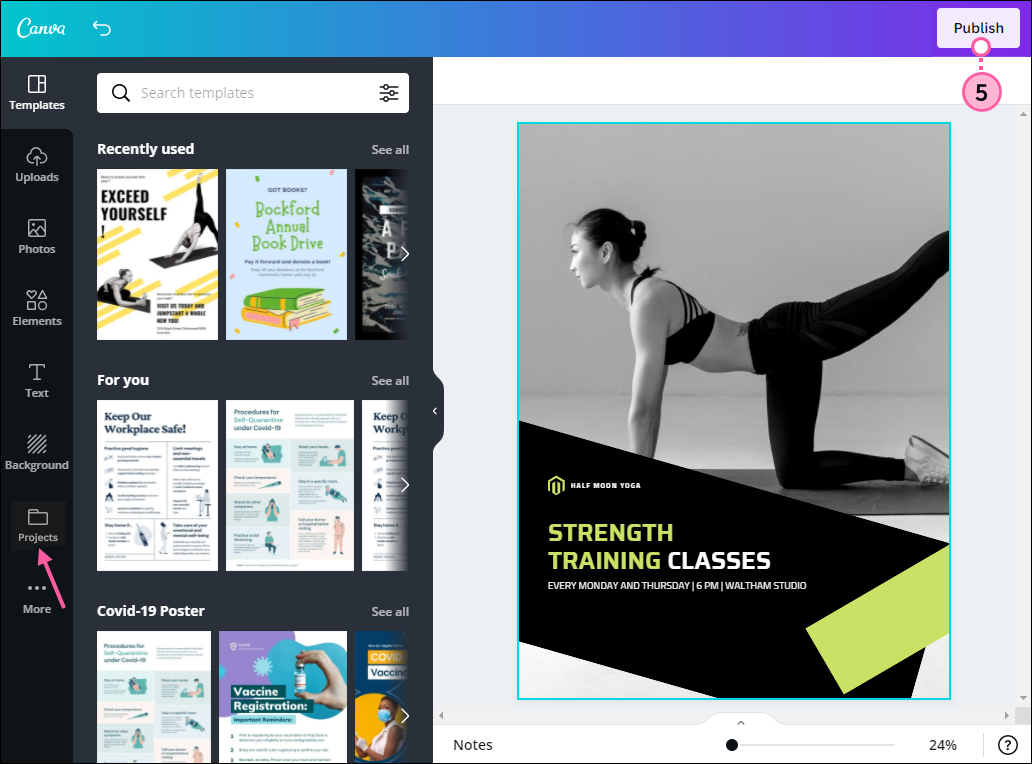
L’image sera enregistrée dans votre bibliothèque Constant Contact, où vous pourrez la personnaliser davantage à l’aide de notre éditeur d’images et y accéder pour l’insérer dans de futures campagnes.
Copyright © 2021 · Tous droits réservés · Constant Contact · Privacy Policy